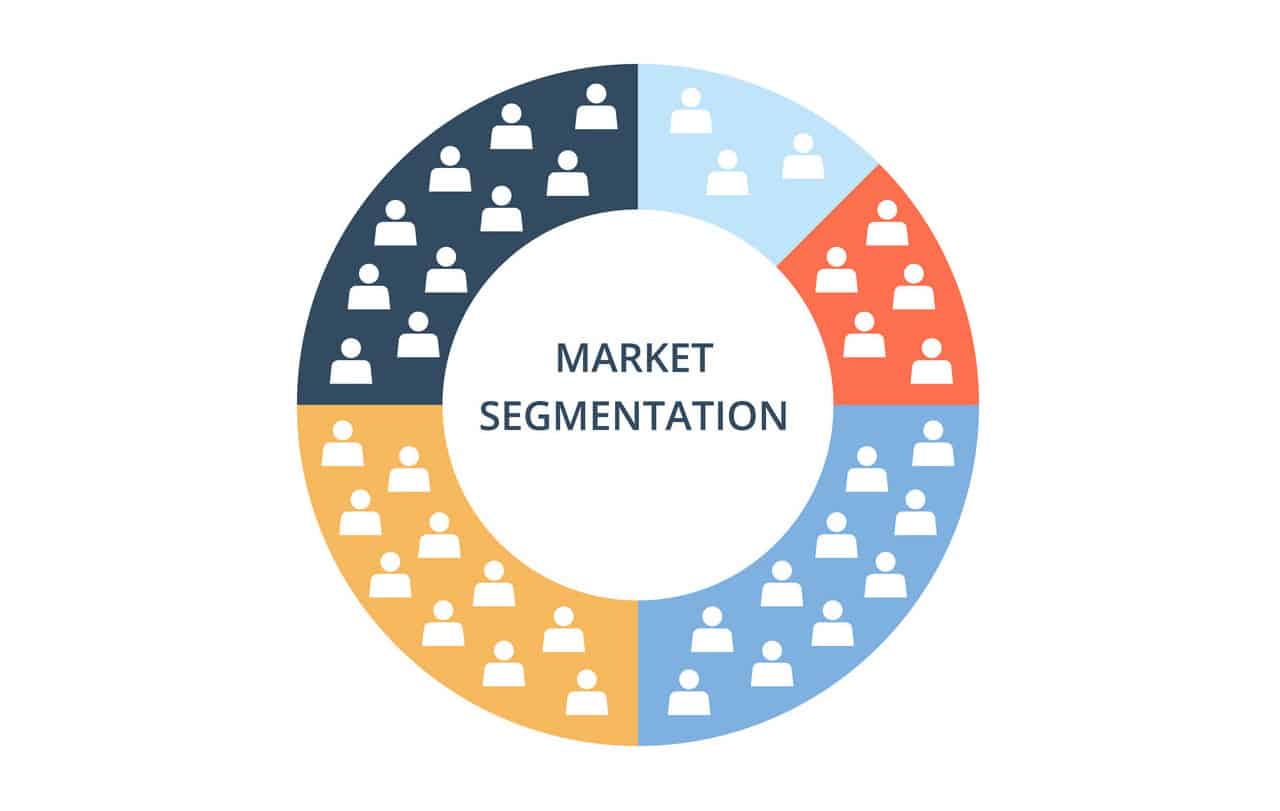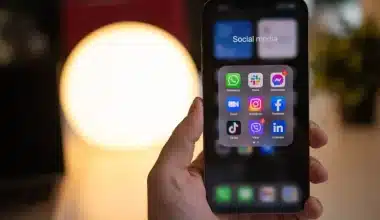Het snel en zonder concessies aan de kwaliteit verzenden van grote videobestanden is een typisch probleem in de huidige samenleving, waar video's met hoge definitie en ultrahoge definitie normaal zijn. Ik herinner me dat ik met dit probleem worstelde toen ik een 4K-video van een familie-evenement naar familieleden in een ander land moest sturen. Het bestand was te groot om te e-mailen en ik was bang dat dit ten koste zou gaan van de videokwaliteit.
Helaas hebben onze e-mailaccounts niet de opslagcapaciteit die u mag verwachten. Gmail kan bijvoorbeeld alleen bestanden opslaan tot een grootte van 25 MB. Zelfs als ze alleen maar in de map Verzonden staan, kunnen grote bestanden opslagruimte in beslag nemen. Als u een bestand heeft dat u niet via de gebruikelijke methode kunt verzenden, raak dan niet in paniek; we hebben verschillende alternatieven (waarvan sommige gratis zijn) om ervoor te zorgen dat zelfs de grootste bestanden binnen enkele minuten naar iedereen kunnen worden verzonden, wanneer dan ook.
Videobestandsformaten en -formaten begrijpen
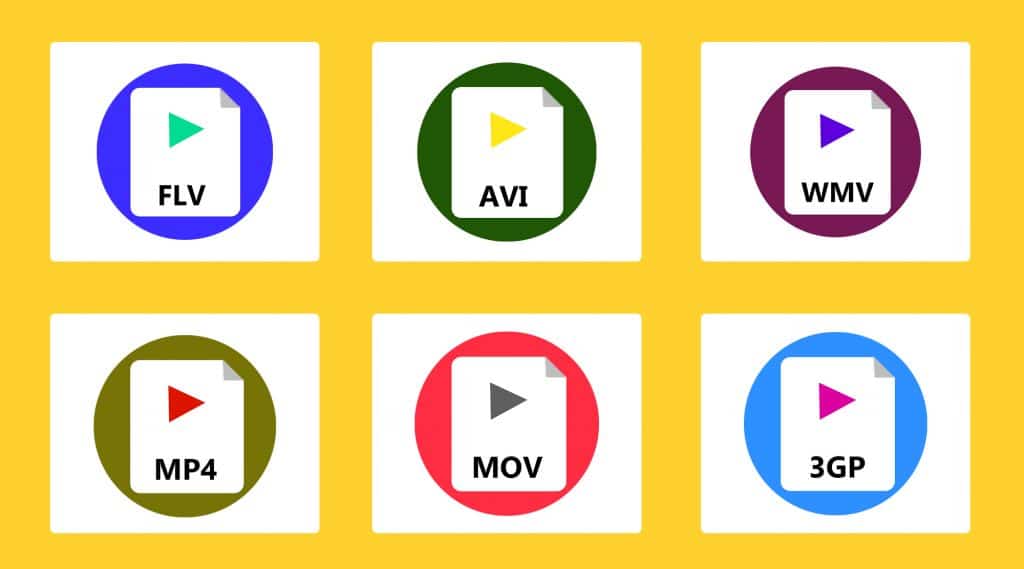
Het begrijpen van videoformaten is de eerste stap bij het efficiënt verzenden van grote bestanden. Veelgebruikte formaten zoals MP4, AVI en MOV gebruiken verschillende compressietechnieken, die de bestandsgrootte en kwaliteit beïnvloeden.
Uit persoonlijke ervaring blijkt dat MP4 een uitstekende balans biedt tussen goede kwaliteit en minimale bestandsgroottes. Tips voor het behouden van de videokwaliteit tijdens het overbrengen Het is van cruciaal belang dat de videokwaliteit tijdens het overbrengen behouden blijft. Ik ontdekte dat het gebruik van compressie-instellingen van hoge kwaliteit en het vermijden van talloze compressies kan helpen de integriteit van de video te behouden.
Het gebruik van betrouwbare overdrachtsdiensten is ook van cruciaal belang om de kwaliteit te garanderen.
Hoe u grote videobestanden kunt verzenden: de 5 beste bewezen manieren
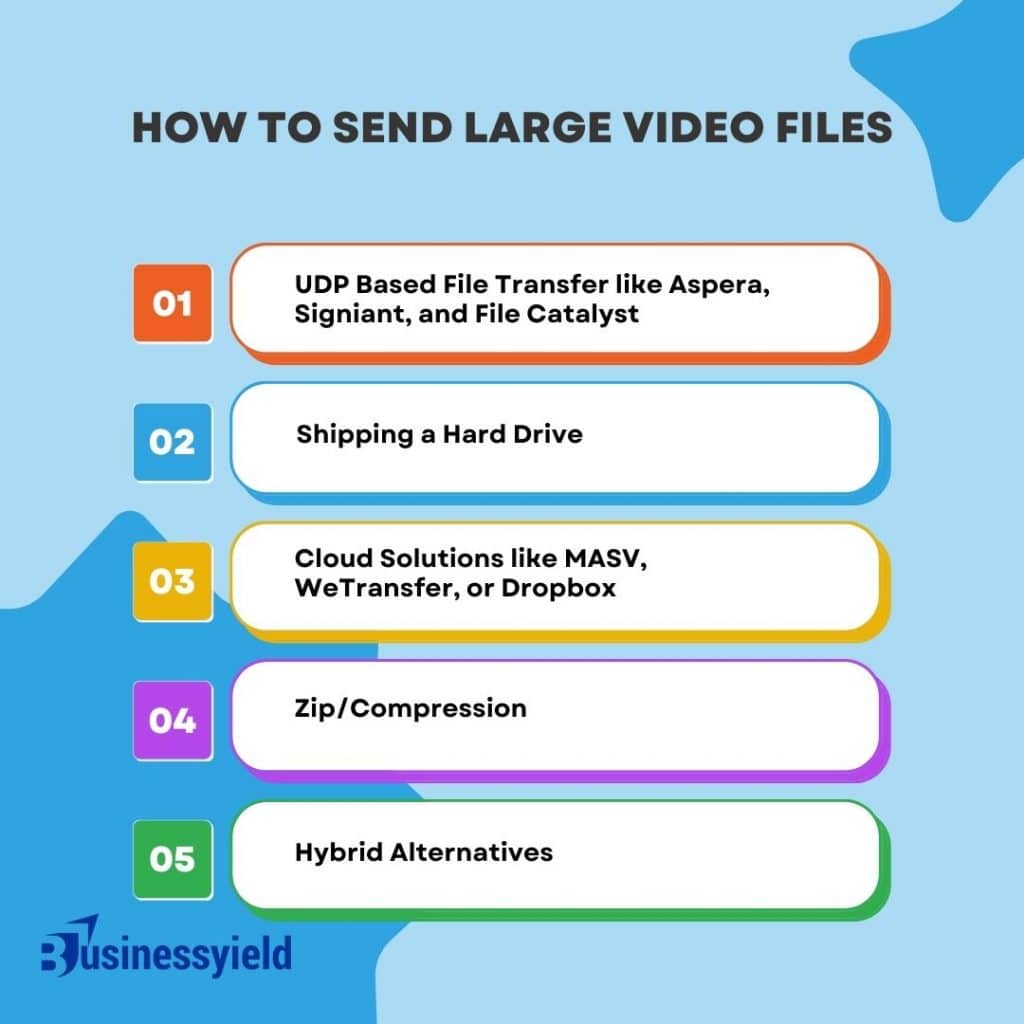
De beste manieren voor het overbrengen, delen of verzenden van grote videobestanden zijn:
- Op UDP gebaseerde bestandsoverdracht zoals Aspera, Signiant en File Catalyst: UDP gebruikt alle beschikbare bandbreedte voor snelle, betrouwbare overdrachten.
- Een harde schijf verzenden: U kunt uw grote video op een harde schijf (of USB-stick) opslaan, verpakken en per post verzenden. De nadelen zijn verloren pakketten, douanecomplicaties en schaalproblemen.
- Cloud-oplossingen: De meest populaire manier om grote video's te verzenden is het gebruik van een cloudoplossing zoals MASV, WeTransfer of Dropbox.
- Rits/compressie: In ruil voor een vermindering van de kwaliteit zal zippen en/of compressie via codec uw totale videogrootte verkleinen.
- Hybride alternatieven
#1. Op UDP gebaseerde bestandsoverdracht
Op UDP gebaseerde oplossingen zoals Spera, Signiant en File Catalyst zijn voorbeelden van op UDP gebaseerde oplossingen die het traditionele TCP-internetoverdrachtsprotocol omzeilen om hogere overdrachtssnelheden te bereiken. Om dit te doen, omzeilen ze de standaard foutcontrole- en opnieuw verzendprocedures van het Transmission Control Protocol (TCP), waardoor de overdracht wordt versneld.
- Voors: Het is ideaal voor het verwerken van grote bestanden, vooral in professionele omgevingen zoals de entertainment- en mediasector, waar snelheid van essentieel belang is. Ze zijn veel beter in staat om met scenario's om te gaan, waaronder extreme vertraging en pakketverlies.
- nadelen: De prijzen kunnen voor sommige individuen of kleine bedrijven onbetaalbaar zijn. Voor de installatie en het onderhoud zijn een solide informatietechnologie-infrastructuur en technische competentie nodig.
#2. Een harde schijf verzenden
Deze aanpak vereist het overbrengen van de enorme videobestanden naar een fysiek opslagapparaat, zoals een harde schijf of een USB-stick, en deze vervolgens via de post of koeriersdienst naar de ontvanger te sturen.
- Voors: Er zijn geen internetsnelheidsbeperkingen. Het is geschikt voor uitzonderlijk grote hoeveelheden gegevens die onpraktisch online kunnen worden verzonden.
- nadelen: De kans bestaat dat gegevens verloren gaan, dat pakketten beschadigd raken tijdens de verzending of dat pakketten zoekraken. Het is niet geschikt voor spoedoverboekingen omdat dit lang duurt. Bovendien is het niet schaalbaar voor de frequente overdracht van grote bestanden.
#3. Cloud-oplossingen
De cloudgebaseerde platforms voor het delen van bestanden die worden aangeboden door diensten als MASV, WeTransfer en Dropbox worden geleverd met een aantal abonnementsopties die een verschillende mate van service bieden.
- VOORDELEN: Het is eenvoudig te gebruiken, overal beschikbaar en vereist geen installatie van specifieke software. Veel sites bieden gratis niveaus met redelijke bestandsgroottelimieten, evenals premiumabonnementen voor grotere bestanden.
- nadelen: Uw internetverbinding bepaalt de snelheid van uw gegevensoverdracht. Afhankelijk van uw abonnement kunnen er beperkingen gelden voor de bestandsgrootte of opslagcapaciteit.
#4. Gebruik van File Transfer Protocol (FTP)-servers
File Transfer Protocol (FTP)-servers bieden een meer traditionele methode voor het overbrengen van bestanden en worden vooral in commerciële omgevingen gebruikt.
- Voors: Uitstekend geschikt voor onder meer geautomatiseerde workflows en batchoverdrachten. FTP-servers zijn niet alleen zeer veelzijdig, maar kunnen ook grote hoeveelheden gegevens verwerken.
- nadelen: De gebruikerservaring en het installatieproces kunnen moeilijk te beheersen zijn. File Transfer Protocol (FTP) is mogelijk niet zo veilig als recentere protocollen en biedt mogelijk niet de huidige gemakken als deze niet correct zijn geconfigureerd.
#5. Rits/compressie
Dit is een manier om de grootte van videobestanden te verkleinen, waarbij gebruik wordt gemaakt van softwaretools. Bestandscompressie kan worden uitgevoerd door het gebruik van specifieke videocodecs of door de bestanden te zippen. Voordelen: Omdat de bestandsgrootte kleiner is, is het gemakkelijker over te zetten. Compressietools zijn niet moeilijk te vinden en meestal eenvoudig te gebruiken. Er is echter sprake van kwaliteitsverlies, vooral als de compressieverhouding groot is. Niet geschikt voor formaten waarbij kwaliteit van het grootste belang is.
#6. Hybride alternatieven
In specifieke gevallen kan een combinatie van meerdere methoden aangewezen zijn. Overweeg het gebruik van clouddiensten om toegang en fysieke verplaatsing te vergemakkelijken voor back-updoeleinden of bij het omgaan met grote bestanden.
- Voors: Een voordeel is de mogelijkheid om technieken te kiezen op basis van de specifieke behoeften van elke overdracht.
- nadelen: Aanvullende coördinatie en administratie kunnen noodzakelijk zijn.
De 7 beste manieren om grote videobestanden vanaf uw bureaublad te verzenden
U kunt geen grote videobestanden aan e-mails toevoegen? Zo gebruikt u uw Windows- of Mac-computer om grote videobestanden te verzenden:
#1. Google Drive
Google Drive is een veelgebruikte cloudopslagoptie voor het delen van alle soorten bestanden. Het beste aspect is dat zodra je een bestand naar Google Drive hebt geüpload, je kunt kiezen wie toegang heeft om het te bekijken en te downloaden. Maar net als bij elke andere cloudopslag heeft de gratis versie van de cloud een beperkte opslagruimte, en als je meer wilt, moet je maandelijkse abonnementskosten betalen.
Een ander voordeel van het gebruik van een dienst als Google Drive is dat deze end-to-end-codering biedt. End-to-end gecodeerde cloudopties zijn ideaal voor het delen van gevoelige bestanden, omdat zelfs Google ze niet kan lezen.
Bestanden uploaden naar Google Drive is een eenvoudig proces. Zo kunt u bijvoorbeeld een video uploaden en delen naar Google Drive:
- Meld u aan voor Google Drive. Als u al een Gmail-account heeft, hoeft u dit niet te doen. U hoeft zich alleen maar aan te melden.
- Selecteer Bestand uploaden in het contextmenu wanneer u met de rechtermuisknop in de witruimte klikt.
- Kies uw bestand in de bestandsverkenner.
- Zodra het bestand is geüpload, klikt u er met de rechtermuisknop op en selecteert u Delen.
- Wijzig de bestandsrechten door Wijzigen in iedereen met de link te selecteren (als u wilt dat een groep individuen toegang heeft tot uw bestand). U kunt nu de link kopiëren en naar een collega of vriend sturen.
Google Drive heeft ook een van de grootste gratis opslagcapaciteiten van elk cloudopslagbedrijf. Het gratis abonnement heeft 15 GB opslagruimte. Als u echter een meer diverse reeks mogelijkheden wilt, kunt u enkele van de andere oplossingen voor cloudopslag bekijken, waaronder:
- Dropbox biedt 2 GB gratis opslagruimte.
- Mega – 20 GB gratis opslagruimte
- pCloud – gratis 10 GB opslag
- Mediafire - 10 GB gratis opslagruimte
#2. WijTransfer
WeTransfer is een gratis tool waarmee je grote bestanden via internet kunt versturen. U hoeft geen lid te worden, want het is gratis om bestanden tot 2 GB groot te delen. WeTransfer is beroemd omdat het tal van nuttige functies biedt. Hiermee kunt u bijvoorbeeld een vervaldatum aan uw bestanden toewijzen. Na het verstrijken van deze datum worden de bestanden automatisch vernietigd. Als u videobestanden groter dan 2 GB moet verzenden, moet u upgraden naar de commerciële versie van WeTransfer.
Met WeTransfer Pro, de commerciële versie, kun je bestanden tot 20 GB delen en kost $ 120 per jaar.
Om bestanden te versturen met WeTransfer, volg je deze stappen:
- Ga naar de website van WeTransfer.
- Om bestanden te uploaden, klikt u bovenaan op de knop “+”.
- Vul het e-mailadres van de ontvanger, uw e-mailadres, een titel en een bericht in.
- Selecteer de optie “Overdracht”. Het bestand wordt standaard via e-mail verzonden, maar u kunt in plaats daarvan een downloadlink aanvragen door op de ellipsknop linksonder te klikken.
Als je videobestanden tot 250 MB groot wilt delen, is Jumpshare een geweldige gratis site voor het delen van bestanden. Het gratis account wordt geleverd met 2 GB opslagruimte, maar in tegenstelling tot andere clouddiensten heeft Jumpshare een gebruiksvriendelijkheidscomponent waardoor het voor sommige mensen een realistische optie is.
U kunt bijvoorbeeld het Jumpshare-pictogram op uw bureaublad plaatsen en bestanden die u wilt delen naar deze map slepen en neerzetten. Het is niet nodig om de interface handmatig te openen en de bestanden te uploaden.
Wanneer u bestanden in Jumpshare plaatst, wordt de link naar dat bestand onmiddellijk naar uw klembord overgebracht, zodat u de link in uw chatprogramma kunt plakken om deze door te sturen. Jumpshare-bestanden zijn echter niet end-to-end gecodeerd, in tegenstelling tot de meeste keuzes voor cloudopslag.
Bovendien zijn de bestanden die u plaatst automatisch toegankelijk voor iedereen die de URL naar dat bestand heeft. Daarom moet u Jumpshare niet gebruiken voor gevoelige bestanden.
#4. Sendy PRO
Sendy PRO is de premiumversie van de Sendy-cloudopslagservice. De gratis versie heeft, net als andere clouddiensten, beperkte opslagruimte, maar de PRO-versie heeft aanzienlijk meer opslagruimte.
Sendy PRO wordt geleverd met 1 TB cloudopslag en een bestandsgroottelimiet van 50 GB. Als je uitzonderlijk grote videobestanden (meer dan 10 GB) moet uitwisselen, is Sendy PRO een fantastisch alternatief als je bereid bent $ 7.99 per maand uit te geven. Er is ook een Sendy PRO Chrome-extensie waarmee u bestanden kunt uploaden zonder dat u de website hoeft te bezoeken. Nadat de bestanden zijn geüpload, kunnen ze worden gedeeld met behulp van een zescijferige sleutel (of een link, zoals bij andere diensten).
#5. FTP
FTP (File Transmission Protocol) is een ouderwets protocol voor bestandsoverdracht dat niet meer zo gangbaar is als vroeger vanwege de beschikbaarheid van cloudopslagdiensten. FTP kan echter nog steeds worden gebruikt om grote videobestanden te verzenden.
U kunt verbinding maken met uw FTP-server via een extensie zoals sFTP of een desktopclient zoals CyberDuck op Mac of Windows. Om bestanden over te zetten heb je nog steeds een externe server nodig, zoals een webhostingservice. Het is raadzaam om FTP niet te gebruiken, tenzij u vertrouwd bent met het werken met servers op afstand en over enige technische kennis beschikt. U kunt het beste gebruik maken van gratis cloudopslag.
#6. MASV
MASV is een versnelde cloudservice die is ontworpen met video- en postproductieprofessionals in gedachten die regelmatig grote videobestanden moeten delen. Als je op zoek bent naar een snellere manier om videobestanden over te zetten en het niet erg vindt om $ 0.25 per GB te betalen, dan is MASV een geweldige optie. Het bewaart uw grote bestanden gedurende 10 dagen voordat u ze onmiddellijk verwijdert.
Opgemerkt moet worden dat MASV een snelle internetverbinding nodig heeft om goed te kunnen functioneren. Het platform claimt bestanden te kunnen overbrengen met 90% van je internetsnelheid. MASV kan uw bestanden sneller overbrengen als u over meer breedband beschikt. UDP is een snellere oplossing als u nog sneller iets nodig heeft.
#7. UDP
Met UDP (User Datagram Protocol) kunt u bestanden verzenden met de snelheid van uw internetverbinding; er is geen maximumlimiet. Om bestanden over te zetten met UDP, moet je je aanmelden bij een platform zoals Aspera of File Catalyst, maar daarvoor moet je een groot bedrag betalen. Het basisabonnement van Aspera Cloud kost bijvoorbeeld $ 0.95 per GB.
Wanneer u UDP gebruikt, moet u ook andere activiteiten stopzetten, zoals een Zoom-oproep of YouTube-streaming, omdat dit 100% van uw bandbreedte verbruikt.
Lees ook: YouTube SEO in 2024: 5 geheime hacks om uw weergaven omhoog te schieten (geen clickbait vereist)
Nu u heeft geleerd hoe u grote videobestanden vanaf een computer kunt verzenden, gaan we kijken hoe u grote videobestanden vanaf een Android-apparaat kunt verzenden.
4 beste manieren om grote videobestanden vanaf een Android te verzenden
We hebben enkele suggesties voor het verzenden van grote videobestanden vanaf uw Android-smartphone. Je hebt meer nodig dan WhatsApp of Gmail – hier zijn de beste Android-apps voor het delen van grote videobestanden:
#1. Google Foto's-link
Google Afbeeldingen is een cloudgebaseerde opslagdienst voor afbeeldingen en video's. Alles wat u opslaat in Google Foto's draagt bij aan uw 15 GB gratis Google Drive-opslag. Als u geen opslagruimte meer heeft, moet u meer aanschaffen. In de tussentijd kunt u rechtstreeks vanuit Google Foto's foto's en video's naar vrienden en familie sturen.
Google Foto's blijft een back-up maken van uw foto's en video's als u automatische back-up heeft ingeschakeld. Dit betekent dat als je een grote video moet delen, deze al op Google Foto's staat. Houd gewoon de video vast, kies Delen en stuur deze naar het juiste Google Foto's-account. Elk Android-apparaat kan nu grote videobestanden verzenden.
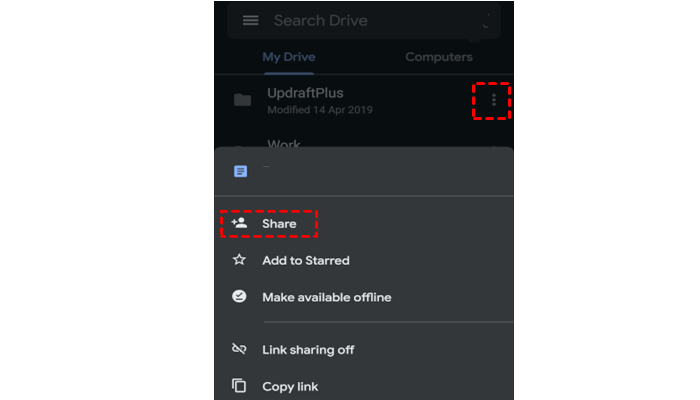
#2. WijTransfer
WeTransfer is een geweldige optie als u snel en eenvoudig een groot videobestand wilt verzenden. Het is niet nodig om apps op uw telefoon te installeren. U kunt de browser van uw telefoon gebruiken om toegang te krijgen tot de dienst door naar wetransfer.com te gaan.
U kunt grote bestanden tot 2 GB vanaf uw telefoon uploaden. Met WeTransfer kunt u, in tegenstelling tot EasyJoin en Xender, bestanden delen met personen buiten uw lokale netwerk. Wanneer u klaar bent met uploaden, kunt u de link naar de persoon e-mailen of de link kopiëren en naar uzelf sturen via een berichten-app.
#3. Gemakkelijk meedoen
EasyJoin is een advertentievrije applicatie voor bestandsoverdracht waarmee u bestanden via een netwerk kunt delen, zowel met als zonder internetverbinding. Bestandsoverdrachten tussen platforms zijn mogelijk en zijn veel sneller dan het overbrengen van bestanden via internet.
Met EasyJoin Go zijn uw gegevens volledig veilig en heeft u geen last van vervelende advertenties. Het is echter geen gratis app. Bovendien kunt u geen bestanden verzenden naar iemand die niet op hetzelfde netwerk zit als u. Gebruik EasyJoin Go alleen als u zeer grote videobestanden moet overzetten via uw Android-telefoon of Windows-computer.
#4. Xender
Xender factureert zichzelf als een “mobile-first app voor het overbrengen en delen van bestanden” en is, in tegenstelling tot EasyJoin, ook toegankelijk voor iOS-apparaten. Als u bestanden van een Android-apparaat naar een iOS-apparaat moet verplaatsen, is Xender een betere optie dan EasyJoin.
Een ander voordeel van het gebruik van Xender ten opzichte van EasyJoin is dat het gratis is. Het heeft geen zin om te betalen voor levenslange toegang tot een app als je maar één keer een groot videobestand hoeft over te zetten. Het biedt echter niet hetzelfde beschermingsniveau als EasyJoin, dus als u gevoelige gegevens moet overbrengen, is EasyJoin de betere optie.
Lees ook: Videomarketing: video-SEO-geheimen die uw kijkcijfers in 2024 omhoog zullen schieten
4 manieren waarop iOS-gebruikers grote videobestanden kunnen verzenden
Heeft u geen idee hoe u grote videobestanden vanaf een iOS-apparaat kunt verzenden? Er zijn verschillende opties beschikbaar, zowel ingebouwd als van derden.
#1. AirDrop
AirDrop is de snelste manier op iOS om grote videobestanden te delen, waardoor u bestanden kunt delen met andere iOS- of Mac-gebruikers. Er zijn hier geen beperkingen voor de bestandsgrootte en u hebt geen internetverbinding nodig om bestanden uit te wisselen. AirDrop kan daarentegen niet worden gebruikt om bestanden over te zetten met Android- of Windows-gebruikers. Omdat er geen internetverbinding nodig is, hoef je geen mobiele data te verspillen door een groot bestand te versturen als de ontvanger in de buurt is.
Als u bestanden wilt uitwisselen met een andere iOS-gebruiker, zorgt u ervoor dat Bluetooth en WiFi zijn ingeschakeld op zowel uw apparaat als dat van de ontvanger. Navigeer vervolgens naar het bestand en klik op de knop Delen. Kies AirDrop en de ontvanger.
Alle Apple-apparaten, inclusief uw iPhone, hebben 5 GB gratis cloudopslag. Delen via iCloud is een eenvoudige manier om bestanden te distribueren die u langer dan 30 dagen in de cloud wilt bewaren (u kunt ook Mail Drop gebruiken). U kunt ook een hele map delen met iCloud, dus als u al enkele bestanden in een map op uw iCloud heeft staan, kunt u een link naar de map sturen zonder dat u de bestanden afzonderlijk hoeft te delen.
Als je je 5 GB gratis opslagruimte hebt opgebruikt, moet je natuurlijk betalen voor extra opslagruimte op iCloud. Denk in dat geval ook aan andere cloudopslagmogelijkheden. Google Drive werkt bijvoorbeeld op iPhones en biedt 15 GB gratis opslagruimte.
#3. Post drop
Weet jij hoe je een groot videobestand moet e-mailen? Maak gebruik van Maildrop. Apple Mail Drop is een gratis tool waarmee je grote bestanden via iCloud kunt verzenden. Als u een iOS-gebruiker bent, zou Mail Drop uw favoriete app moeten zijn voor het verzenden van videobestanden van minder dan 5 GB (de maximaal toegestane bestandsgrootte). Nadat u het bestand heeft verzonden, heeft de ontvanger maximaal 30 dagen de tijd om het te downloaden. Het bestand wordt na 30 dagen automatisch gewist.
Er is ook een maandelijkse datalimiet van 1 TB, dus als u routinematig grote videobestanden uitwisselt, moet u mogelijk zo nu en dan wachten tot de bandbreedtelimiet wordt gereset.
Om bestanden te delen via Mail Drop, opent u het bestand en klikt u vervolgens op de knop Delen. Kies E-mail en voeg vervolgens ontvangers toe. Wanneer u op de knop Verzenden drukt, krijgt u twee opties te zien: – Maak gebruik van Mail Drop – Experimenteer met het verzenden van bijlagen. Wanneer u Mail Drop gebruiken selecteert, wordt het bestand gedownload naar iCloud. Het is echt zo simpel.
#4. Xender
Wanneer u bestanden deelt vanaf uw iPhone met een Android-gebruiker, moet u een app van derden gebruiken in plaats van AirDrop. Xender is de ideale keuze omdat het op dezelfde manier functioneert als AirDrop. Er zijn geen limieten voor de bestandsgrootte, er is geen internetverbinding vereist om bestanden te delen en de snelheid voor het delen van bestanden is vergelijkbaar (hoewel dit afhankelijk is van andere omstandigheden). Xender is ook een gratis app, zodat u niet alleen geld hoeft uit te geven om een bestand uit te wisselen met een Android-gebruiker.
Nieuwste tools en technologieën voor videocompressie in 2024
Geavanceerde programma's, zoals "VidCompress2024", hebben dit jaar een revolutie teweeggebracht in de videocompressie en leveren verliesvrije compressie die de bestandsgrootte drastisch verkleint met behoud van de kwaliteit. Ik heb VidCompress2024 geprobeerd voor een project en was onder de indruk van hoe snel een video van 10 GB werd gecomprimeerd naar 3 GB zonder waarneembaar kwaliteitsverlies.
Directe transmissiemethoden zijn soms praktischer. Peer-to-peer-diensten, zoals “P2PShare2024”, maken het direct delen van bestanden mogelijk zonder beperkingen op de grootte. Ik heb voor een evenement een rechtstreekse overdracht via een USB-C-verbinding gebruikt, waarbij 50 GB in minder dan 15 minuten werd overgedragen.
Wat is de toekomst van het delen van grote videobestanden?
Vooruitkijkend verwacht ik dat de vooruitgang van de kwantumcomputer de bestandsoverdracht zal veranderen, waardoor zelfs grote bestanden binnen enkele seconden kunnen worden verzonden. AI zal vrijwel zeker een grote rol spelen bij het stroomlijnen van bestandsoverdrachtoperaties.
Beveiligings- en privacykwesties beheren
Veiligheid is van het grootste belang. Ik zorg er altijd voor dat de diensten die ik gebruik end-to-end-encryptie bieden. Ik heb een minder veilige provider gebruikt en heb een datalek ervaren. Sindsdien ben ik voorzichtiger geworden en geef ik de voorkeur aan aanbieders met sterke veiligheidswaarborgen.
Conclusie
In 2024 is het delen van grote videobestanden veranderd. Met krachtige cloudservices, op UDP gebaseerde bestandsoverdrachten en revolutionaire compressie-algoritmen is het verzenden van grote video's nu eenvoudig. Mijn eigen ervaring met het uploaden van een 4K-familievideo en het eenvoudig downloaden van grote bestanden is een voorbeeld van deze grote vooruitgang. We hebben verschillende strategieën getest, elk met zijn eigen voordelen, variërend van UDP en clouddiensten zoals MASV en CloudFast tot het gemak van Google Photos en de veelzijdigheid van hybride oplossingen. Kies een methode die het beste bij uw wensen past, of het nu gaat om professionele mediaverwerking of het persoonlijk delen van video's.
Onze discussie ging ook over veiligheid en privacy. Als iemand die is gehackt, kan ik de noodzaak van het gebruik van beveiligde diensten niet genoeg benadrukken. Dit zal in de toekomst van cruciaal belang zijn. In de toekomst zijn waarschijnlijk nog meer baanbrekende ontwikkelingen te verwachten. Quantum computing en kunstmatige intelligentie zullen de snelheid en efficiëntie van bestandstransport veranderen.
We verplaatsen niet alleen informatie als we nieuwe technologie adopteren; we veranderen ook de manier waarop we met digitale zaken omgaan. “Hoe zie jij de toekomst van het delen van grote videobestanden voor je, en welke innovaties zullen volgens jou de komende jaren de grootste impact hebben?” Laten we het hebben over het grenzeloze potentieel van het delen van digitale inhoud in de toekomst.
- EEN VIDEO COMPRESSEREN: Ultieme gids
- 8 stappen bij het kiezen van foto's voor je pitchdeck
- ZAKELIJKE VOICE OVER INTERNETPROTOCOL: Alles wat u nodig heeft!!!
- HOE EEN YOUTUBE-KANAAL TE STARTEN: Stapsgewijze handleiding